'>
Znova zaženite in izberite pravilno napako zagonske naprave je lahko resna napaka sistema ali strojne opreme. Če nimate pojma, kako odpraviti to napako, lahko računalnik odpeljete v servis, da jo popravijo. Toda preden se odločite za to, lahko preizkusite najboljše rešitve v tej objavi. Napako lahko s temi rešitvami odpravite sami. Potem vam ni treba odnesti računalnika v servis in prihraniti veliko denarja. Velja za Windows 10, 7, 8 in 8.1.

Znova zaženite in izberite pravilno zagonsko napravo ali vstavite zagonski medij v izbrano zagonsko napravo
Prvič, preden izvedete nadaljnja dejanja, se prepričajte, da ni priključena naprava USB, ni vstavljen DVD / CD in disketa v disketni pogon, saj so te naprave lahko vzrok napake. Nato preizkusite naslednje rešitve.
1. rešitev: Preverite, ali se napajalni kabel priključi na trdi disk (trdi disk)
Če je napajalni kabel zlomljen ali napačno priključen, trdega diska ni mogoče zaznati. Potem bi napaka povzročila. Napajalni kabel lahko preizkusite v drugem računalniku. Če se napaka pojavi tudi v tem računalniku, je napajalni kabel pokvarjen. Zamenjajte ga z novim.
2. rešitev: Očistite RAM
Če je RAM prašen, vam lahko računalnik pokaže to napako. Očistite prah na RAM-u z mehko krpo in preverite, ali se napaka nadaljuje.
3. rešitev: Preverite nastavitve zaporedja zagona v BIOS-u(osnovni vhodno / izhodni sistem)
Običajno bi se Windows moral zagnati s trdega diska. Če v BIOS-u prva zagonska naprava ni nastavljena kot trdi disk, temveč kot zunanji trdi disk, kot je bliskovni pogon USB, bi prišlo do napake. Torej pojdite v BIOS in po potrebi preverite in spremenite zagonsko napravo na trdi disk.
Tipka ali kombinacija tipk, s katero lahko vstopite v BIOS, je odvisna od znamke računalnika, ki ga uporabljate. To lahko preverite na spletnem mestu proizvajalca računalnika. Če niste prepričani, kako vstopiti v BIOS, glejte Kako vstopiti v BIOS za več informacij.
Po vstopu v zagonski meni sledite navodilom na zaslonu, da se premaknete na del Boot priority order. Morda boste videli Enter Setup, Startup, Boot Device Configuration in kaj podobnega. Samo sledite zaslonskim ukazom.
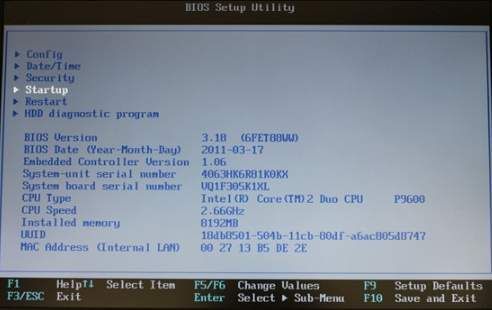
Nato 1. zagonsko napravo nastavite na HDD.
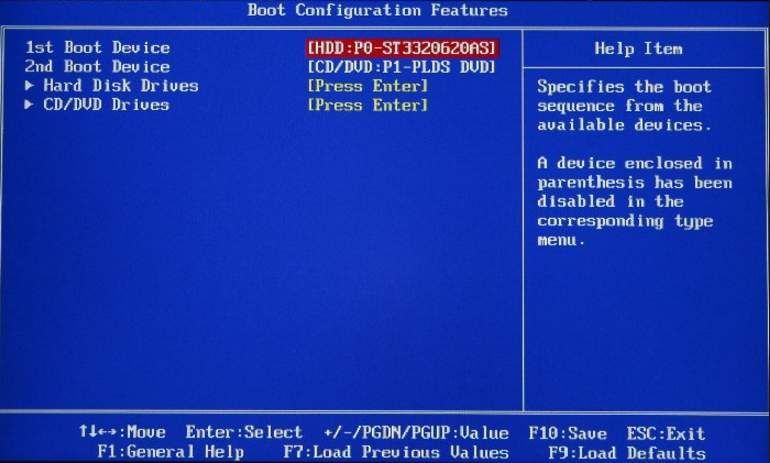
4. rešitev: posodobite povezane gonilnike (Če sistema Windows ne morete normalno zagnati, vnesite varni način )
Napaka bi nastala, če bi bili nekateri povezani gonilniki okvarjeni, zlasti gonilniki za SATA in RAID. Obiščite spletno mesto proizvajalca računalnika in preverite, ali imate najnovejše gonilnike. Če nimaš časa, ti
Če nimate časa, potrpljenja ali računalniškega znanja za ročno posodabljanje gonilnikov, lahko to storite samodejno Voznik enostavno .
Driver Easy bo samodejno prepoznal vaš sistem in poiskal ustrezne gonilnike zanj. Ni vam treba natančno vedeti, v katerem sistemu deluje vaš računalnik, ni treba tvegati prenosa in namestitve napačnega gonilnika in vam ni treba skrbeti, ali boste pri namestitvi naredili napako.
Gonilnike lahko samodejno posodobite z BREZPLAČNO ali profesionalno različico Driver Easy. Toda pri različici Pro je potrebno le dva klika:
1) Prenesi in namestite Driver Easy.
2) Zaženite Driver Easy in kliknite Skeniranje zdaj . Driver Easy bo nato optično prebral računalnik in zaznal morebitne težavne gonilnike.
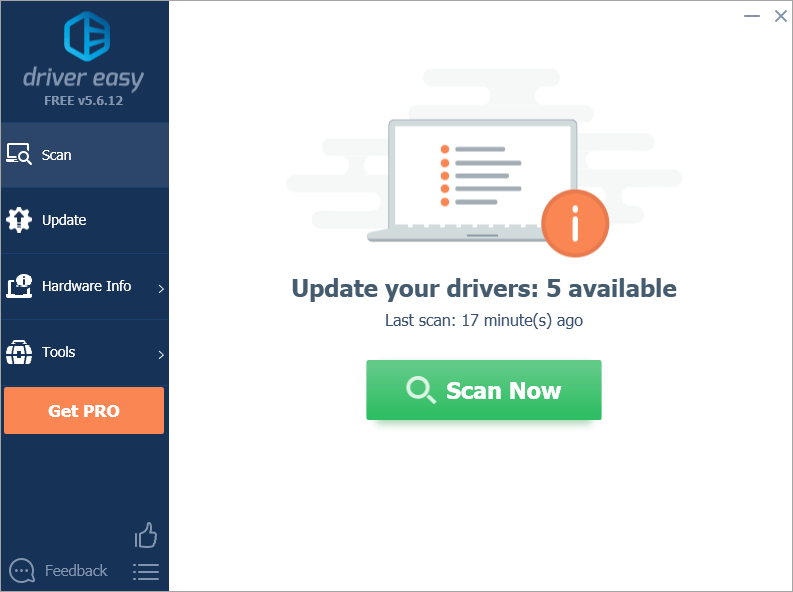
3) Kliknite Posodobi vse za samodejni prenos in namestitev pravilne različice vse gonilnike, ki v vašem sistemu manjkajo ali so zastareli (za to je potreben Pro različica - Ko kliknete Posodobi vse, boste pozvani k nadgradnji.
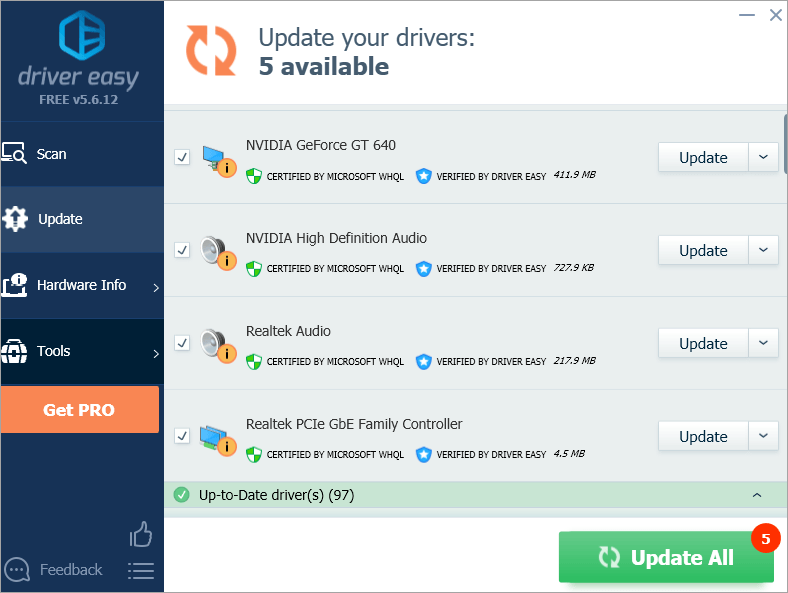
Opomba : Če želite, lahko to storite brezplačno, vendar je deloma ročno.
Upam, da vam bodo rešitve tukaj pomagale odpraviti napako. Komentarje lahko pustite spodaj.
![[REŠENO] Glasovni klepet Destiny 2 ne deluje](https://letmeknow.ch/img/knowledge/80/destiny-2-voice-chat-not-working.jpg)
![[Quick Fix] RDR2 Napaka pri pomanjkanju navideznega pomnilnika](https://letmeknow.ch/img/common-errors/85/rdr2-out-virtual-memory-error.png)
![[REŠENO] Warzone ne uporablja GPU v sistemu Windows 10](https://letmeknow.ch/img/knowledge/72/warzone-not-using-gpu-windows-10.jpg)



![[REŠENO] SteelSeries GG (motor) ne deluje v sistemu Windows](https://letmeknow.ch/img/program-issues/07/steelseries-gg-not-working-windows.jpg)